Microsoft leverer nogle af sine bedste produkter via skyen. Vi taler ikke specifikt om Azure eller Office 365. Dette er en generel artikel, der ser på, hvordan Microsoft implementerer Kontor som en tjeneste, under SaaS, i stedet for som standalone software og fordelene for slutbrugerne. Selvom vi tjekker priserne, fokuserer artiklen på det gratis Office as a Service. Lad os begynde!
Microsoft Office som en tjeneste
Navnet til Microsoft Office i skyen er Office 365. Der er mange udgaver af det - baseret på niveauer og typer af brug. Der er forretningsudgaver, husholdningsudgaver, personlig udgave og en gratis udgave. Alt andet undtagen den gratis udgave giver dig mulighed for at installere en lokal kopi af alle komponenter i Microsoft Office. Den gratis udgave anvender Office Web Apps, der giver dig nok funktioner til at arbejde og samarbejde i realtid.
Priser starter ved $ 6.99 / måned for Office Personal Edition og går op til $ 9.99 til husholdningsudgaver. Forskellen mellem de to er, at Personal Edition giver dig mulighed for at installere en kopi af Microsoft Office på din lokale computer, mens Household Edition tilbyder 5 licenser. Da jeg ikke fokuserer på de betalte udgaver her, vil jeg lade dig have et link til betalte udgaver, hvor du kan sammenligne de forskellige udgaver, bare hvis du er nysgerrig.
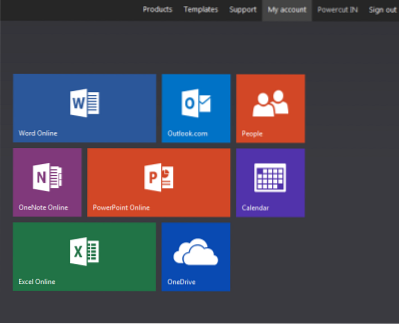
Kontor som en tjeneste - hvad er inkluderet
Du kan få adgang til den gratis version af Microsoft Office på Cloud på Kontor.com. Du får adgang til flere apps, der ikke behøver at blive downloadet og installeret på din computer. Du logger bare ind på din konto og begynder at bruge dem. Det arbejde, du udfører, er gemt på OneDrive.
Bemærk: Du skal bruge en Microsoft-konto for at arbejde med kontoret.com. Hvis du ikke allerede har en (Hotmail, Live eller Outlook), kan du oprette en på Outlook.com.
Fra og med datoen er følgende inkluderet, når du vælger Microsoft Office som en tjeneste:
- Word Online
- Excel Online
- OneNote Online
- PowerPoint Online
- Outlook (dine e-mails)
- Personer (dine kontakter)
- Kalender og
- OneDrive
Du kan bruge Word til at få vist, oprette og ændre / redigere dokumenter. På samme måde kan du bruge Excel til regneark og PowerPoint til præsentationer. Du får tre standardkalendere: den ene er for dig at oprette aftaler osv.; den ene er folks fødselsdagskalender; og den sidste er feriekalender. Du kan se dem kombineret, eller du kan se dem separat afhængigt af dit ønske. Du kan tilføje flere kalendere, hvis du ønsker det.
Kontor som en tjeneste - fordele
Hvis du går efter et betalt abonnement, får du licens (er) til at installere Microsoft Office (nyeste version) på dine computere lokalt. Ligeledes når du bruger Office Online, får du de nyeste versioner af softwaren: Word, Excel, PowerPoint og OneNote. Det betyder, at du ikke behøver at opgradere manuelt ved at købe de nyeste versioner. Så den første fordel er, at du vil altid arbejde på de nyeste versioner af den tilgængelige software.
Du kan oprette dokumenter, regneark, præsentationer, noter osv. uden behov for at installere en lokal kopi af Microsoft Office. Selvom du vælger betalte versioner, kan du stadig bruge online-apps uden at skulle installere Microsoft Office på din (e) computer (er).
Du kan bruge Office som en service på dine bærbare computere, tablets og endda på dine smartphones. Da det er de samme filer, der er bundet til din Microsoft-konto, kan du downloade OneDrive-appen til din tablet og smartphones eller få adgang til dem direkte via browseren. For lettere adgang anbefaler jeg at downloade den gratis OneDrive-app til din tablet eller smartphone. OneDrive-appen er tilgængelig til alle platforme: Android, iOS, Windows Phone osv. Fra appen kan du nemt få adgang til dine filer - uden at skulle logge på igen og igen.
Deling af filer er lettere, når du bruger Office as a Service. Du kan klikke på en fil og vælge Del, og derefter kan du bede om et link. Softwaren giver dig link til en mappe eller fil baseret på dine præferencer (offentligt link, skrivebeskyttet link osv.) som du kan sende til andre ved hjælp af en hvilken som helst messaging-app, inklusive men ikke begrænset til e-mail, SMS, Whatsapp, Facebook osv. Folk kan se filerne og redigere dem (hvis du giver dem redigeringsrettigheder) på enhver platform og enhver type enhed. Alt, hvad de har brug for, er en browser med internetforbindelse.
Samarbejde er i realtid, og du kan se, hvem der ellers redigerer filen. Det låser ikke filen, men lader dig få adgang til og arbejde på den samtidigt. Også her kan du holde en fil for dig selv eller dele den med redigeringsrettigheder, så de også kan redigere dokumentet. Samarbejde refererer til kombineret arbejde, så du vil naturligvis give dem rettighederne. Medmindre delt, forbliver redigeringsrettighederne hos den person, der oprettede filen.
Du kan også uploade filer og bruge Office som en tjeneste til at se, redigere / ændre og dele filer, ligesom du ville gøre med filer oprettet af Word-, Excel-, PowerPoint- eller OneNote-apps. Igen, hvis du ønsker at redigere noget dokument ved hjælp af din lokale kopi af MS Word, kan du gøre det. Ændringer uploades automatisk og deles med andre, der samarbejder om dokumentet. Normalt behøver du ikke lokale applikationer. Du har kun brug for dem, når du vil have avancerede funktioner, der ikke er tilgængelige i skyudgaverne.
Disse var fordelene - som jeg kunne finde ud af - når du bruger Microsoft Office som en tjeneste. Der kan være mange flere - som at synkronisere dine filer på tværs af flere computere ved hjælp af OneDrive-appen. Hvis du har nogle tanker, så del med os ved hjælp af kommentarfeltet nedenfor.
Bemærk: Fremtiden kan muligvis se Office-software helt i skyen og afskære lokale installationer. De ville være klar til at bruge software. Du logger bare ind og begynder at bruge den ønskede app. Med dette kan Microsoft muligvis kun betale for de apps, du vælger at bruge. Det betyder, at hvis du kun bruger MS Word, behøver du ikke betale for Excel, PowerPoint og andre applikationer, som du gør nu, når du køber selvstændige udgaver af MS Office.
Læs nu: Windows som en tjeneste.
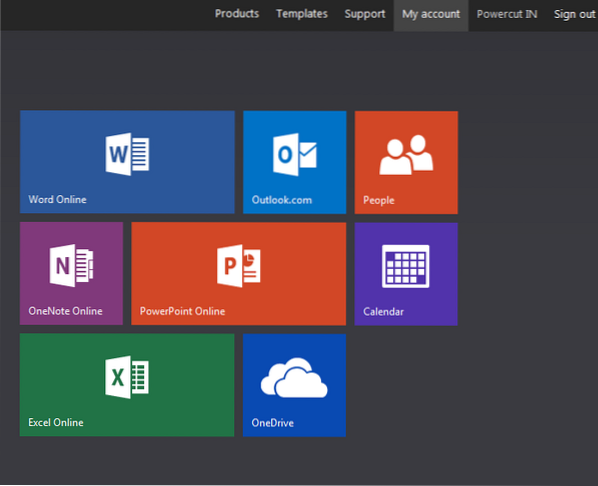
 Phenquestions
Phenquestions


